
Еден од најпроблематичните приклучоци е Adobe Flash Player. И покрај фактот дека светот се обидува да се оддалечи од Flash технологијата, овој приклучок сè уште е неопходен за корисниците да репродуцираат содржини на сајтови. Денес ние ќе ги анализираме основните начини кои ќе им овозможат на Flash Player да се врати на прелистувачот Mozilla Firefox.
Како по правило, разните фактори можат да влијаат на неоперабилноста на приклучокот Flash Player. Ние ќе ги анализираме популарните начини за отстранување на проблемот со редот на нивното намалување. Започнете со совети почнувајќи од првиот начин и се движите понатаму на листата.
Методи за елиминација на проблемите со перформансите на Flash Player во Mozilla Firefox
Метод 1: Ажурирање на Flash Player
Прво на сите, вреди да се откаже од застарената верзија на приклучокот инсталирани на вашиот компјутер.
Во овој случај, ќе треба прво да го отстраните Flash Player од компјутерот, а потоа да направите чиста инсталација од официјалниот сајт на инвеститорот.
За да го направите ова, отворете го менито "Контролен панел" , поставете го режимот за гледање "Мали значки" И отворете го делот "Програми и компоненти".
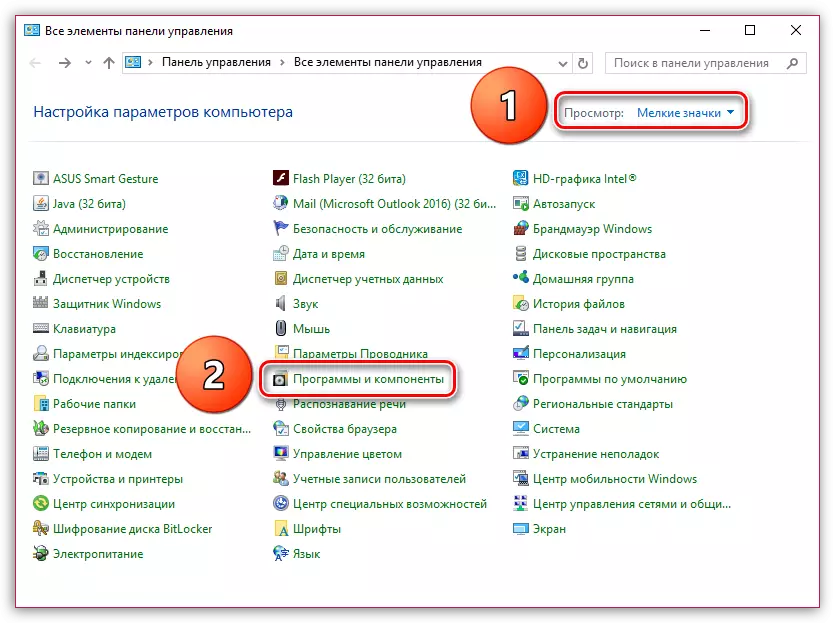
Во прозорецот што се отвора, пронајдете во листата на Flash Player, кликнете со десното копче на неа и изберете ставка. "Избриши" . Деинсталаторот ќе започне на екранот, и само останува да ја завршите постапката за отстранување.

Откако ќе се избришат Flash Player, ќе треба да ја преземете најновата верзија на овој софтвер и да инсталирате на компјутерот. Линк за преземање Flash Player се наоѓа на крајот од статијата.
Забележете дека за време на инсталацијата на Flash Player, прелистувачот мора да биде затворен.
Метод 2: Верификација на активноста на приклучокот
Flash Player не може да работи во вашиот прелистувач не поради проблемите, туку едноставно затоа што е оневозможено во Mozilla Firefox.
За да ја проверите активноста на Flash Player, кликнете на копчето на менито на прелистувачот и одете во делот "Додатоци".

Во левата област на прозорецот, отворете го јазичето. "Приклучоци" и потоа бидете сигурни Shockwave Flash. Статусот е поставен "Секогаш вклучува" . Ако е потребно, направете ги потребните промени.
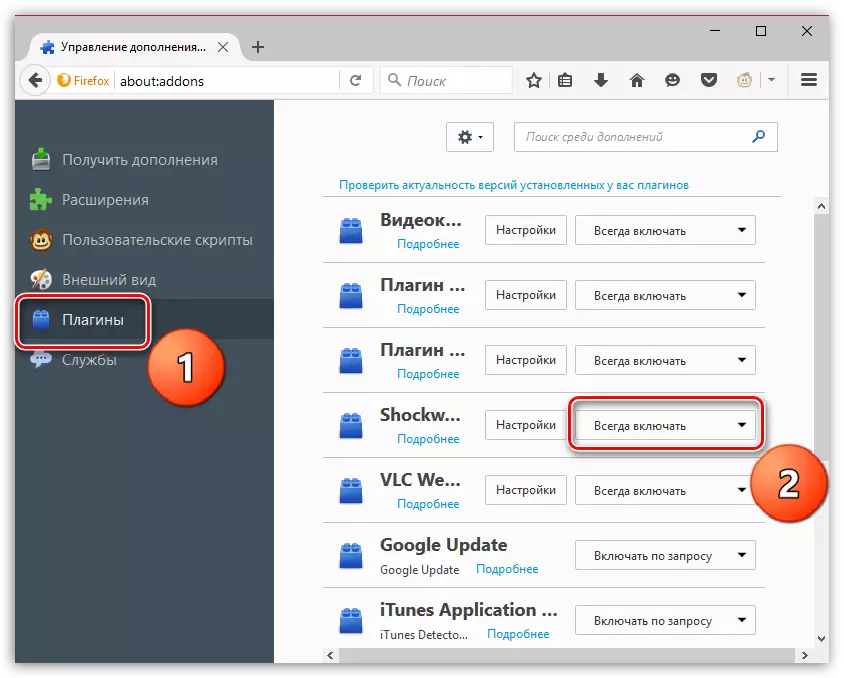
Метод 3: Ажурирање на прелистувачот
Ако ви е тешко да одговорите кога се ажурира последен пат за Mozilla Firefox, следниот чекор е неопходен за да го проверите прелистувачот за достапноста на ажурирањата и, доколку е потребно, инсталирајте ги.Видете исто така: Како да проверите и инсталирате надградби за прелистувачот Mozilla Firefox
Метод 4: систем за проверка за вируси
Flash Player редовно е критикуван поради огромен број на слабости, па во овој метод препорачуваме да го проверите системот за вирусен софтвер.
Можете да го проверите системот како користење на вашиот анти-вирус со активирање на режимот на длабок скенирање во него, и со помош на специјални посебни комунални услуги, на пример, Dr.Web Cureit..
Откако скенирањето е завршено, отстранете ги сите пронајдени проблеми, а потоа рестартирајте го компјутерот.
Метод 5: Чистење кеш флеш плеер
Flash Player, исто така, акумулира кеш со текот на времето, што може да се прелива во нестабилна работа.
Со цел да го исчистите кешот на Flash Player, отворете го Windows Explorer и во лентата за адреси од следниов линк:
% AppData% \ Adobe
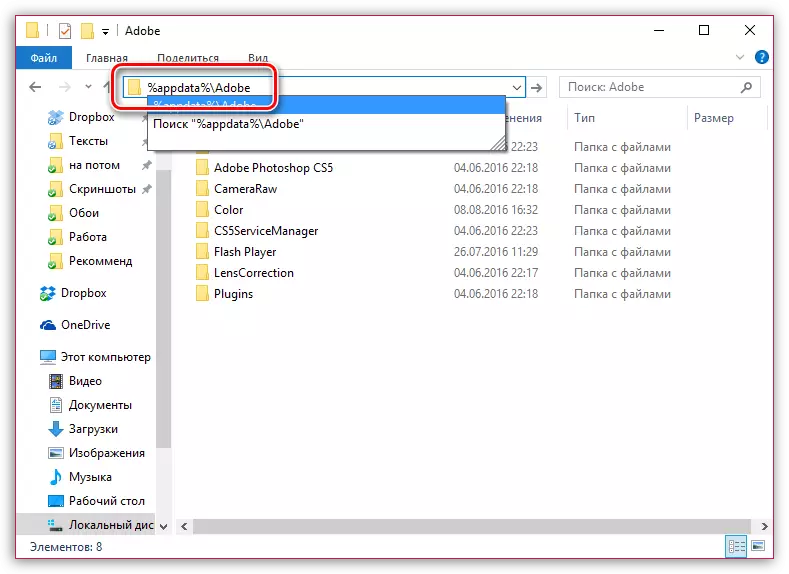
Во прозорецот што се отвора, пронајдете ја папката "Flash Player" и избришете го.
Метод 6: Ресетирај Flash PlayR Settings
Отворен "Контролен панел" , поставете го режимот за гледање "Големи икони" а потоа отворете го делот "Flash Player".

Во прозорецот што се отвора, одете во табот "Дополнително" и кликнете на копчето "Избриши сè".

Во следниот прозорец, проверете дали полето за избор е поставено во близина на објектот "Избриши ги сите податоци за податоци и места" а потоа ја завршите постапката со кликнување на копчето "Избриши податоци".
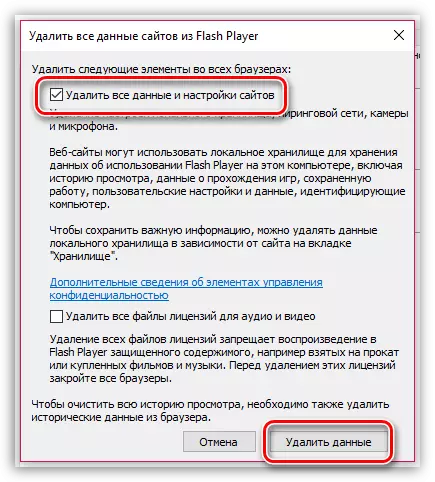
Метод 7: Оневозможување на хардверско забрзување
Одете на страницата каде што има содржина на флеш или веднаш кликнете на оваа врска.
Кликнете на Flash-Center Десен-клик (Во нашиот случај тоа е банер) и на прикажаниот прозорец, одберете "Параметри".

Отстранете го полето за избор од точката "Овозможи хардверско забрзување" и потоа кликнете на копчето "Затвори".

Метод 8: Реинсталирање на Mozilla Firefox
Проблемот може да биде во самиот прелистувач, како резултат на кој може да биде неопходно да се заврши повторностајл.Во овој случај, препорачуваме да го комплетирате целосно отстранување на прелистувачот, така што не постои единствена датотека поврзана со Firefox во системот.
Видете исто така: Како целосно да го отстраните Mozilla Firefox од компјутер
Откако ќе заврши отстранувањето на Firefox, можете да почнете да го чистите прелистувачот.
Превземи Mozilla Firefox прелистувач
Метод 9: Враќање на системот
Ако пред Flash Player работеше во Mozilla Firefox нормално, но во еден "прекрасен" ден тој престана да функционира, тогаш проблемот може да се ужива за да се елиминира системот за наплата на системот.
Оваа постапка ќе ви овозможи да ја вратите работата на Windows до одреденото време. Промените ќе допрат сè, со исклучок на кориснички датотеки: музика, видео, фотографии и документи.
За да го започнете обновувањето на системот, отворете го прозорецот "Контролен панел" , поставете го режимот за гледање "Мали значки" а потоа отворете го делот "Обнова".

Во нов прозорец, кликнете на копчето. "Вклучување на системот за наплата".

Изберете ја соодветната точка на враќање и започнете ја постапката.
Ве молиме имајте предвид дека обновувањето на системот може да трае како неколку минути и неколку часа - сè ќе зависи од бројот на промени направени од времето на избраната точка на враќање.
Веднаш штом обновувањето е завршено, компјутерот ќе го рестартира, и, по правило, мора да се отстранат проблемите со Flash Player.
Метод 10: Реинсталирање на системот
Конечниот начин за решавање на проблемот, кој дефинитивно е екстремна опција.Ако не сте биле во можност да ги елиминирате проблемите во работата на Flash Player - веројатно можете да ви помогнете целосно повторно инсталирање на оперативниот систем. Ние го привлекуваме вашето внимание ако сте неискусен корисник, тогаш повторно инсталирањето на прозорците е подобро да ги доверите професионалците.
Прочитајте исто така: најдобрите програми за создавање на вчитување на флеш дискови
Флеш плеер попреченост е најчестиот тип на проблем поврзан со прелистувачот Mozilla Firefox. Затоа, наскоро Mozilla ќе целосно ја напушти поддршката на Flash Player, давајќи им на еден HTML5 предност. Останува да се надеваме дека вашите омилени веб-ресурси ќе одбијат да го поддржат Flash.
Преземете Flash Player бесплатно
Вчитајте ја најновата верзија на програмата од официјалната веб-страница.
